Trải nghiệm Wakuoo-Mirror: Công cụ hữu ích trình chiếu & điều khiển màn hình điện thoại lên máy tính
Trải nghiệm Wakuoo-Mirror: Công cụ hữu ích trình chiếu & điều khiển màn hình điện thoại lên máy tính
Có một số tựa game mobile cực hot như Free Fire, Liên Quân Mobile,… nhưng chúng chỉ có phiên bản dành cho di động. Nếu bạn muốn trải nghiệm các tựa game mobile đỉnh cao trên PC của mình thì hãy tìm hiểu ngay về Wakuoo nhé.
Trong bài viết này, DL sẽ giới thiệu đến các bạn nền tảng Wakuoo, giúp người chơi có thể chơi game Android ngay trên PC mà không cần tải các phần mềm giả lập nặng máy. Bên cạnh đó, bạn sẽ không thể bỏ qua tính năng mới Wakuoo – Mirror cho phép trình chiếu và điều khiển màn hình điện thoại lên PC, từ đó giúp bạn dễ dàng chơi game hoặc sử dụng ứng dụng Android trực tiếp mà không cần đến bất kỳ trình giả lập nào.

Tổng quan về nền tảng Wakuoo
Wakuoo là một trong những nền tảng chơi game Android trên PC được người dùng đánh giá rất cao hiện nay nhờ những tính năng vượt trội hơn so với các trình giả lập thông thường. Hầu hết các trình giả lập truyền thống đều yêu cầu cấu hình máy tính từ trung bình đến cao mới có thể chạy được. Tuy nhiên, với Wakuoo, bạn không cần lo lắng về vấn đề cấu hình PC của mình. Wakuoo nhẹ hơn nhiều so với các trình giả lập thông thường. Vì thế, nền tảng này có thể vận hành mượt mà trên cả những PC có cấu hình yếu.
Phần mềm sở hữu công nghệ đa nền tảng tiên tiến thích hợp hai hệ điều hành là Android 7 và Android 9 Thành 1 đồng thời hỗ trợ Cài game 32 bit và 64 bit. Do đó, Wakuoo tương thích với với 99% game Android Hot nhất hiện nay như Free Fire, Play Together, Liên Quân Mobile,… Bên cạnh đó, phần mềm sẽ tự động đề xuất nền tảng Android phù hợp với từng game, người dùng không phải kiểm tra từng game một.

Ngoài ra, Wakuoo còn mới ra mắt tính năng trình chiếu và điều khiển màn hình điện thoại lên máy tính. Bạn có thể dễ dàng thao tác và điều khiển điện thoại của mình trực tiếp ngay trên màn hình máy tính lớn hơn rất nhiều nhờ phần mềm Wakuoo, thông qua chuột bàn phím, keyset và cả gamepad một cách dễ dàng thuận tiện và đơn giản.
Lợi ích của việc chơi game/ứng dụng trên PC cùng Wakuoo
- Trải nghiệm thú vị, đã mắt hơn trên màn hình rộng lớn với độ trễ bằng 0.
- Hình ảnh sắc nét, âm thanh chân thật, sống động.
- Chơi game mượt mà trên cả những PC cấu hình yếu.
- Hỗ trợ chơi game mượt mà, giảm tình trạng giật lag.
- Hỗ trợ “chiến” cả những tựa game hạn chế hoặc chặn giả lập.
- Sử dụng chuột và bàn phím để điều khiển và thao tác trong game.
- Hỗ trợ keyset để chơi game tương tự như các trình giả lập khác.
- Trình chiếu màn hình điện thoại lên PC và có thể điều khiển bằng chuột, bàn phím.
- Thường xuyên cập nhật và sửa lỗi để người dùng có trải nghiệm chơi game mượt mà.
Giới thiệu về tính năng mới Wakuoo-Mirror
Wakuoo – Mirror là một tính năng mới ra mắt của Wakuoo, đem lại khá nhiều lợi ích cho người dùng. Thông qua cổng kết nối USB hoặc Wifi, người dùng sẽ dễ dàng kết nối và trình chiếu màn hình điện thoại của mình lên PC. Từ đó, sử dụng chuột, bàn phím máy tính để thực hiện các tác vụ trực tiếp mà không cần lúc nào cũng phải cầm “khư khư” chiếc điện thoại.

Nhờ tính năng Wakuoo-Mirror, bạn dễ dàng “chiến” các tựa game chặn hoặc hạn chế giả lập như Sky: Children of the Light, Pubg Mobile,… Bạn còn có thể truyền âm thanh từ điện thoại lên máy tính trong khi chơi game, đem lại trải nghiệm chơi game sống động, chân thật nhất.
Bên cạnh việc chơi game, Wakuoo-Mirror còn cho phép người dùng sử dụng các ứng dụng trên điện thoại, trả lời tin nhắn, xem video,… thông qua các ứng dụng trên điện thoại như Facebook, Messenger,… Người dùng dễ dàng chia sẻ dữ liệu giữa PC và điện thoại chỉ bằng thao tác kéo thả tập tin từ điện thoại qua PC hoặc ngược lại
Hướng dẫn trình chiếu và điều khiển màn hình điện thoại trên PC
Các bước kết nối điện thoại với PC để trình chiếu và điều khiển màn hình qua Wakuoo-Mirror
Cách 1: Kết nối điện thoại với PC qua Wakuoo-Mirror bằng dây cáp USB
Bước 1: Cài đặt Wakuoo trên máy tính theo đường dẫn VN.WAKUOO.COM. Bạn có thể tham khảo nhanh thao tác thực hiện TẠI ĐÂY.
Bước 2: Sau khi cài đặt phần mềm xong, mở phần mềm lên. Để sử dụng tính năng trình chiếu, bạn cần kích hoạt tính năng Gỡ lỗi USB trên điện thoại của mình. Bạn có thể tham khảo cách gỡ lỗi USB theo từng dòng điện thoại như sau:
- Mở phần mềm Wakuoo > Nhấn vào biểu tượng Trình chiếu màn hình điện thoại trên thanh Menu > Khởi động ngay > Chọn dòng điện thoại bạn đang sử dụng và làm theo hướng dẫn để kích hoạt tính năng Gỡ lỗi USB.

Bước 3: Tiếp đến, cắm dây cáp USB vào điện thoại và PC để thực hiện kết nối. Bạn cần cho phép truyền dữ liệu hoặc cho phép kích hoạt tính năng gỡ lỗi USB khi kết nối (tùy dòng điện thoại) nhé.

Cách 2: Kết nối điện thoại với PC qua Wakuoo-Mirror bằng Wifi
Sau khi đã thực hiện kết nối xong các bước kết nối bằng dây cáp USB, nếu bạn muốn từ các lần kết nối sau sẽ kết nối thông qua Wifi mà không cần đến dây cáp, bạn thực hiện tiếp theo các bước sau nhé:
Bước 1: Nhấn vào biểu tượng Kết nối ở thanh Menu trên cùng.

Bước 2: Tại mục Thiết bị kết nối USB, bạn nhấn vào ở bbiểu tượng Wifi ên phải và chờ trong giây lát. Sau khi hoàn tất kết nối bằng Wifi, mục Thiết bị kết nối Wifi sẽ xuất hiện tên thiết bị của bạn.
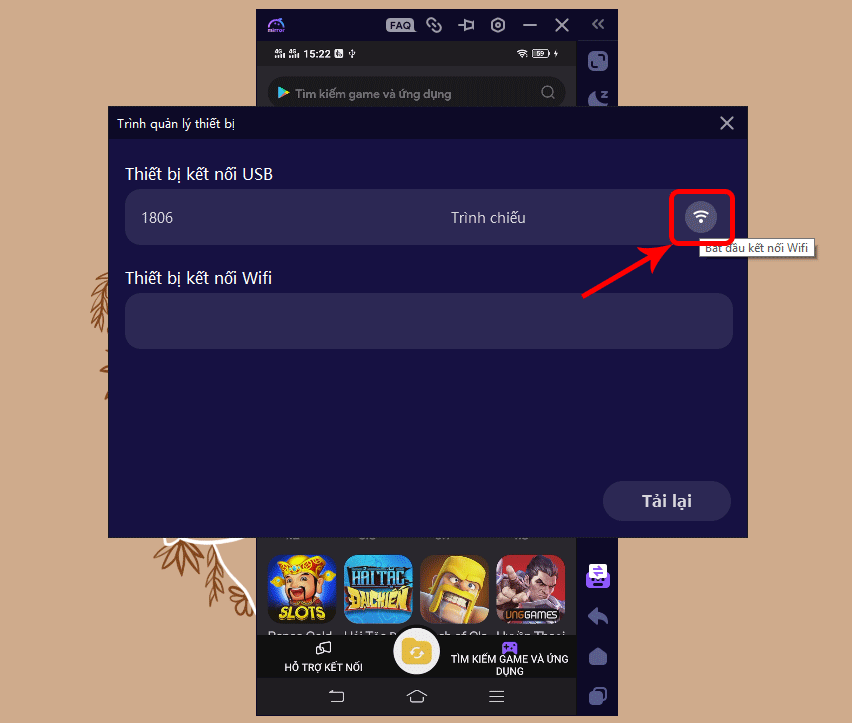
Từ lần kết nối sau, bạn chỉ cần kết nối cùng 1 mạng Wifi với PC là có thể trình chiếu màn hình điện thoại lên máy tính mà không cần đến dây cáp nữa.
Hướng dẫn truyền âm thanh từ điện thoại lên máy tính thông qua Wakuoo-Mirror
Bước 1: Khi vừa kết nối thành công điện thoại với PC, giao diện sẽ hiển thị thông báo truyền âm thanh đến PC. Nhấn vào Thêm thiết bị.

Bước 2: Bạn sẽ được đưa đến phần Settings của Windows. Mở Bluetooth > Nhấn vào Add Bluetooth or other devices > Bluetooth.

Bước 3: Chờ PC dò tìm thiết bị. Nhấn vào thiết bị cần kết nối > Connect.

Lưu ý là trên điện thoại bạn cần nhập đúng mã PIN đã hiển thị trên màn hình máy tính.

Bước 4: Sau khi hoàn tất, chọn Done.

Hướng dẫn chơi game/ứng dụng Android trên máy tính cùng Wakuoo bằng 2 cách
Cách 1: Chơi game Android trên máy tính bằng trình điều khiển Android 7 trên Wakuoo
Trong bài viết này, mình sẽ hướng dẫn chơi game Fire Fire trên Wakuoo nhé.
Bước 1: Tải Wakuoo về máy tính theo đường dẫn VN.WAKUOO.COM. Bạn có thể tham khảo nhanh thao tác thực hiện TẠI ĐÂY.

Bước 2: Mở ứng dụng. Nhập từ khóa “Free Fire” vào thanh Tìm kiếm và nhấn Enter.

Bước 3: Nhấn Install để tải Free Fire về PC.

Bước 4: Bạn sẽ được chuyển hướng sang Google Play Store. Bạn cần đăng nhập vào Tài khoản Google trước khi tải game nếu đây là lần đầu bạn truy cập vào Wakuoo. Nếu đã sử dụng trước đó, bạn sẽ được đưa thẳng đến trang tải Free Fire. Nhấn vào Install để cài đặt game.

Bước 5: Sau khi cài đặt hoàn tất, chọn Play để bắt đầu chơi game.

Bạn có thể sử dụng keyset như hình bên dưới để điều khiển và chơi game siêu tiện lợi và dễ dàng đấy.

Cách 2: Chơi Free Fire bằng cách trình chiếu màn hình điện thoại lên Wakuoo
Bước 1: Sau khi kết nối thành công, bạn truy cập vào Google Play trên điện thoại. Tìm kiếm từ khóa “free fire” trên thanh Tìm kiếm rồi nhấn Enter.

Bước 3: Nhấn vào Cài đặt và chờ game tải về. Sau khi tải về hoàn tất, nhấn vào Chơi và bắt đầu quá trình chơi game bằng cách trình chiếu màn hình điện thoại lên PC.

Bạn có thể điều khiển và thao tác bằng keyset tương tự như trên giả lập.

Tạm kết
Hi vọng qua bài viết này, bạn sẽ hiểu thêm về tính năng mới Wakuoo-Mirror giúp trình chiếu và điều khiển trực tiếp màn hình điện thoại trên PC cực kì đơn giản. Nhờ đó, bạn dễ dàng “chiến” những tựa game mobile đỉnh cao ngay trên màn hình máy tính rộng lớn mà không lo gặp phải các vấn đề hạn chế hoặc chặn giả lập.






